S více než 2 miliony aplikací v Obchodu Play není žádným překvapením, že se každý den nahraje řada aplikací a her pro Android. Aplikace pro hudbu, přizpůsobení, produktivitu a mnoho dalších kategorií. Mnoho internetových zdrojů je sdílí a naše zvědavé mysli prostě nebudou čekat, až si je vyzkouší. Ale až po několika dnech najdeme v zásuvce aplikací hromadu zbytečných aplikací, které bezdůvodně zabírají místo na našem smartphonu Android. Rozhodnete se je tedy odinstalovat, ale uvědomíte si, že můžete odinstalovat pouze několik aplikací jednu po druhé a to je jeden zdlouhavý úkol. Abychom tento proces ulehčili, rádi bychom vám to ukázali jak můžete na smartphonu s Androidem odinstalovat více aplikací pomocí několika klepnutí:
Android je nyní velká komunita, kde existují dva typy uživatelů: uživatelé, kteří rádi rootují svá zařízení a dělají mnohem více se svými smartphony, a uživatelé, kteří dodržují základní povahu Androidu pro bezpečnější zážitek. Nebojte se, máme řešení pro rootovaná i nekorenovaná zařízení. Tato příručka je tedy napsána jak pro uživatele root, tak pro uživatele bez root.
Na nekorenovaných zařízeních
Uživatelé s nekorenovanými smartphony Android mohou odinstalovat více aplikací několika způsoby:
Odinstalování více aplikací pomocí Pokročilého průzkumníka souborů
Můžete použít libovolnou pokročilou aplikaci pro správu souborů, jako je ES File Explorer (zdarma) nebo Solid Explorer (bezplatná zkušební verze). Téměř všechny aplikace pro správu souborů přinášejí možnost odinstalovat více aplikací. Zde používáme Solid Explorer.
Je to docela snadné. V Solid Exploreru v kategorii Sbírky v zásuvce navigace přejděte na Aplikace. Najdete Uživatelské aplikace a Systémové aplikace složku. Musíme se zabývat pouze složkou Uživatelské aplikace, takže klepněte na složku a najdete všechny nainstalované aplikace. Jediné, co musíte udělat, je vyberte více aplikací a klepněte na ikonu odstranění.
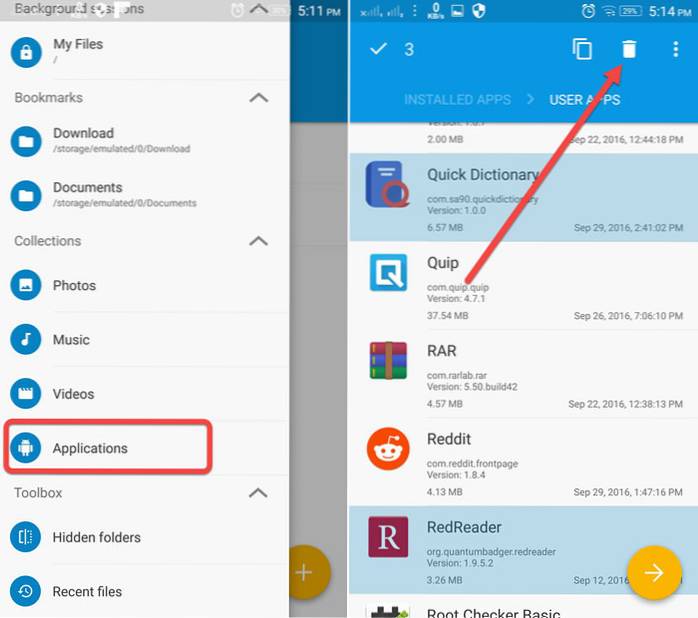
Zobrazí se výzva k potvrzení odinstalačního dialogu, který se zobrazí u každé vybrané aplikace. To je tedy podvod, který budete muset zvážit na nekorenovaném telefonu.
Odinstalování více aplikací pomocí aplikace Uninstaller od jiného výrobce
Uživatelé Androidu mohou také použít odinstalační aplikaci k odinstalaci více aplikací. Používáme Simple Uninstaller (zdarma s nákupy v aplikaci). I zde je postup stejný. Aplikace vám ukáže všechny nainstalované aplikace a vy prostě musíte vyberte aplikace kterou chcete odinstalovat a stisknout ikona odstranění.
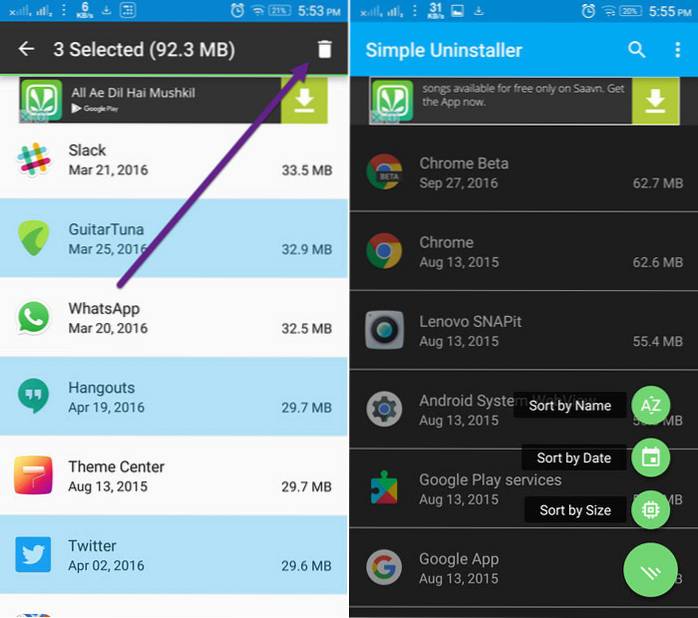
Dává vám také možnosti třídit aplikace podle názvu, data a velikosti. Řazení podle velikosti vám pomůže najít ty objemné aplikace a hry, které můžete odinstalovat a uvolnit tak místo v úložišti. I zde budete vyzváni k potvrzení odinstalačního dialogu pro každou aplikaci. Ale, pokud máte rootovaný telefon, tato aplikace odinstaluje vybrané aplikace během několika sekund bez potvrzovacího dialogu.
V obchodě Play však existují lepší možnosti pro rootované telefony, které nejen odinstalují aplikaci a její obsah, ale také zbylé soubory v mezipaměti, což výše uvedené aplikace nedokáží.
Na rootovaných zařízeních
Pokud máte zakořeněný smartphone se systémem Android, musíte si být vědomi podobných aplikací SD Maid a Titanová záloha. I když jsou tyto aplikace známé pro jiné funkce, obsahují také možnost odinstalovat více aplikací. Na rozdíl od aplikací pro nekorenovaná zařízení tyto aplikace zcela odstraní veškerý obsah aplikací, včetně zbylých souborů. Jak již bylo uvedeno výše, nebudete vyzváni k potvrzení dialogu pro žádnou aplikaci.
Odinstalování více aplikací pomocí Titanium Backup
Stáhněte si a nainstalujte Titanium Backup (bezplatná a profesionální verze), pokud jste tak dosud neučinili. Nyní na hlavní stránce aplikace, klepněte na ikonu Dávka v pravém horním rohu. Přejděte dolů na ikonu Odinstalujte sekci kde najdete možnost dávkového odinstalování uživatelských aplikací.
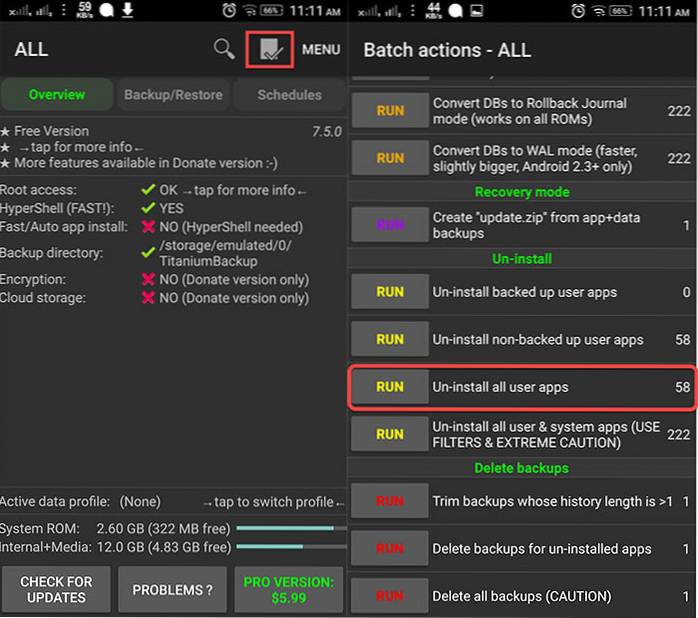
Klepněte na Spustit a zobrazí vám všechny nainstalované aplikace. Ve výchozím nastavení budou vybrány všechny aplikace. Nejprve tedy klepněte na Odznačit vše a poté ručně vyberte aplikace, které chcete odinstalovat. Po dokončení výběru stiskněte zelená správná ikona zahájíte proces odinstalování.
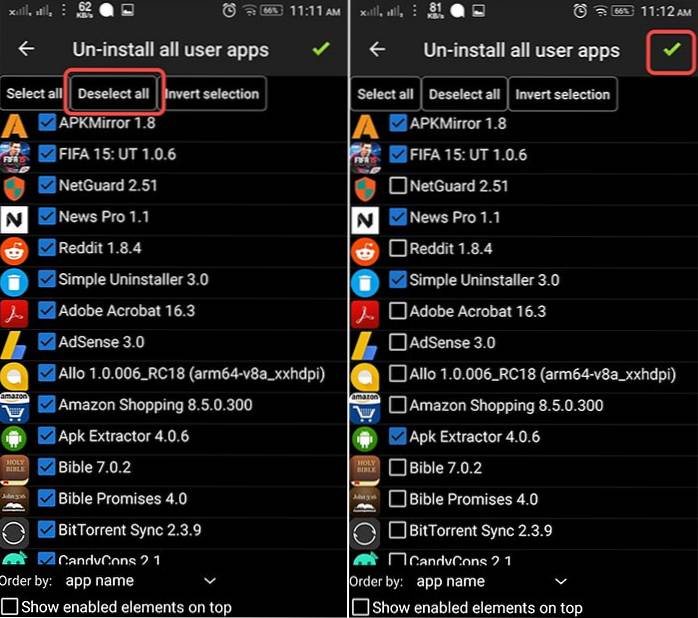
Nyní se podívejme, jak můžete pomocí SD Maid odinstalovat více aplikací:
Odinstalování více aplikací pomocí SD Maid
SD Maid je nástroj pro čištění systému, který odstraňuje mrtvé soubory a soubory v mezipaměti, které jsou k ničemu, a čistí systémové úložiště. Pod kapotou má mnoho dalších funkcí, ale zde se zaměříme na odinstalování aplikací a jejich zbytků. Stáhněte si a nainstalujte SD Maid (bezplatná a profesionální verze), pokud jste tak ještě neučinili.
V aplikaci SD Maid otevřete navigační zásuvka a klepněte na Ovládání aplikací. Na další obrazovce stiskněte ikonu tlačítko Obnovit a uvidíte všechny nainstalované aplikace. Chcete-li odstranit systémové aplikace, budete muset zaškrtnout možnost na stránce Nastavení a zahrnout systémové aplikace.
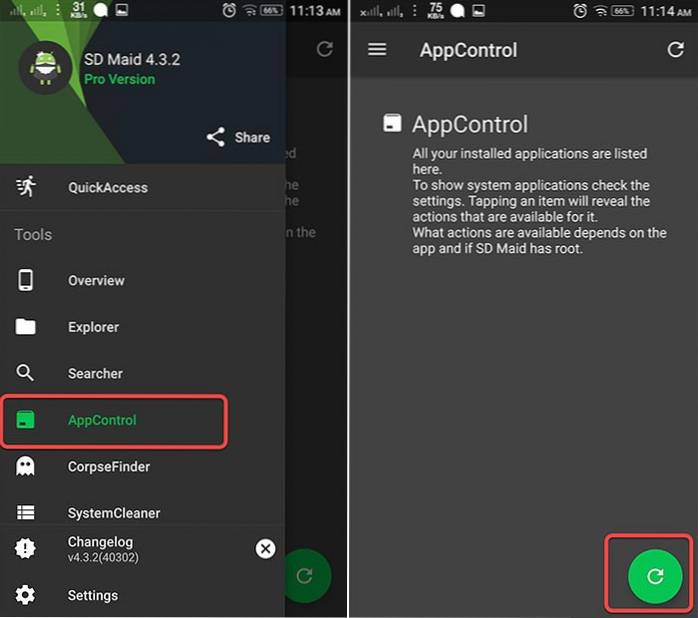
Jediné, co musíte udělat, je vyberte aplikace a stiskněte Odstranit z horního menu. Po odinstalování aplikací můžete spustit rychlé skenování odstranit zbytky aplikace z Rychlý přístup záložka.
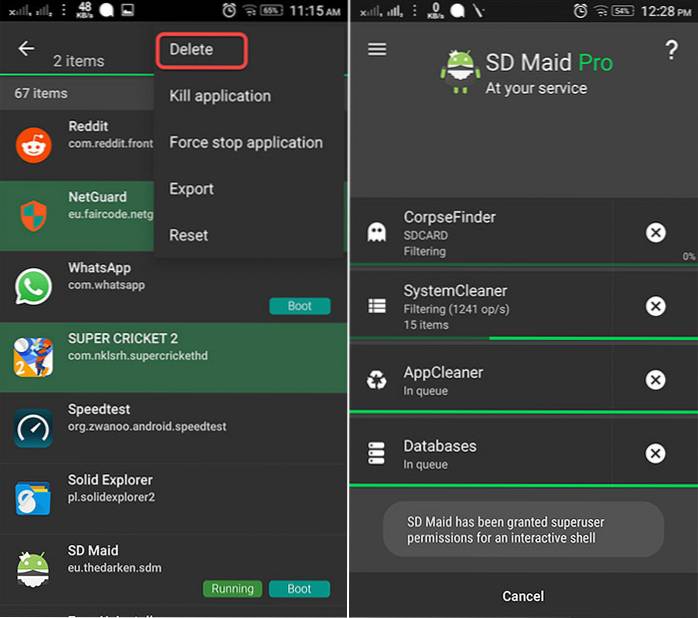
VIZ TÉŽ: Jak přizpůsobit navigační lištu pro Android
Pomocí těchto metod snadno odeberete více aplikací pro Android
Takže to byly některé chytré způsoby, jak odinstalovat více aplikací na Androidu jen několika klepnutími. Jakmile budete hotovi, budete mít k dispozici čistou zásuvku na aplikace a dostatek úložného prostoru k zaplnění droida některými dalšími skvělými aplikacemi. Dejte nám tedy vědět, co si myslíte o této příručce, a pokud máte jiný způsob, jak tohoto úkolu dosáhnout, uveďte to v sekci komentáře níže.
 Gadgetshowto
Gadgetshowto


